Como exportar e-mails do Outlook para arquivos PDF? Exportar mensagens de email para o Acrobat PDF é uma tarefa comum na análise de dados forense. As empresas também geralmente precisam salvar e -mails do Outlook em PDF para vários fins: relatando, migração de dados, Apresentações, e assim por diante. Este artigo descreve 3 Métodos para converter e -mails do Outlook em documentos em PDF.
Índice
- exportação e-mail Grupo para o formato PDF
- Salve um único email do Outlook em PDF usando PDF printer
- Salvar um e-mail para PDF via MS Word
Método 1: utilização Data Extraction Kit for Outlook
Disponível para todas as versões do Windows e do Outlook.
Desde a versão mais recente Data Extraction Kit for Outlook suporta salvar Outlook e-mails como arquivos PDF. Com esta ferramenta você pode salvar Outlook e-mails como PDF ou PST converter arquivos para PDF. Assim como usar Data Extraction Kit for Outlook às mensagens converter para PDF?
E -mails de Outlook de exportação em massa para PDF
- Baixar, instalar e executar Data Extraction Kit for Outlook Programas.
- Na Formato seção, permitir que o “Custom export format” opção.
- Na E-mail suspenso, selecionar “PDF – Adobe Acrobat”. Isto irá exibir as opções PDF exportação adicionais (ver abaixo).
- Selecione se você deseja exportar e-mails de Outlook ou de um arquivo PST, clicando no botão correspondente. Em seguida, selecione o Outlook pasta ou o arquivo PST para exportação para PDF.
O programa vai verificar automaticamente a pasta selecionada ou arquivo PST e vai poupar Outlook mensagens de e-mail em arquivos PDF.
Ao contrário dos métodos convencionais descritos abaixo exportação, esta opção tem várias vantagens:
- Em primeiro lugar, Data Extraction Kit for Outlook pode lidar com várias mensagens de uma só vez. Além disso, o programa também processa pastas e até mesmo subpastas, se necessário. Esta é uma enorme economia de tempo quando você precisa converter centenas de e-mails para um relatório ou lote forense ou de negócios converter msg para pdf.
- Em seguida, corpo do email é convertido para pesquisável documento PDF baseado em texto. mais, o programa pode lidar corretamente com anexos de email. Se você quiser preservar arquivos anexados e adicioná-los ao PDF gerado, selecione os “Add email attachments to PDF” opção e programa converterá Outlook e-mails para pdf com anexos.
- Outra opção “Specify sizes of attachments” acrescenta informações adicionais no cabeçalho da mensagem exportou cerca de tamanhos de arquivos anexados ao PDF e-mail.
- O “Compress PDF file” opção reduz o tamanho do arquivo de saída PDF ao comprimi-lo.
Exemplo de perspectiva para conversão em PDF
message Fonte Outlook:
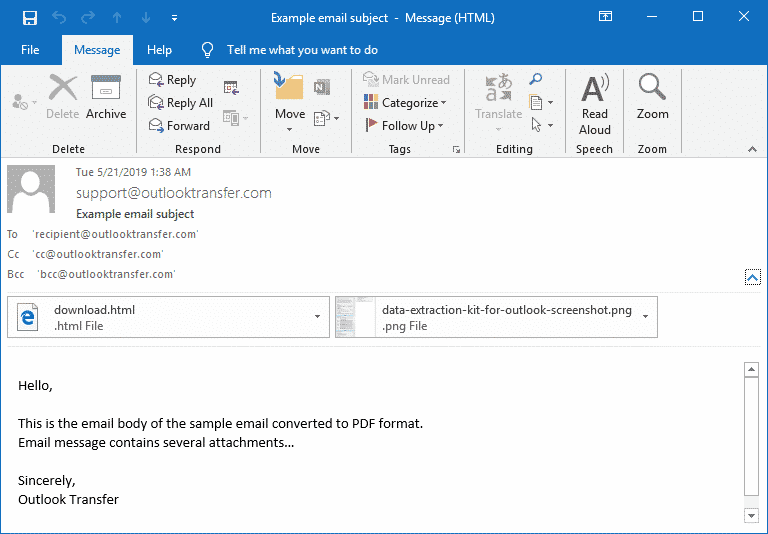
arquivo de PDF resultado:
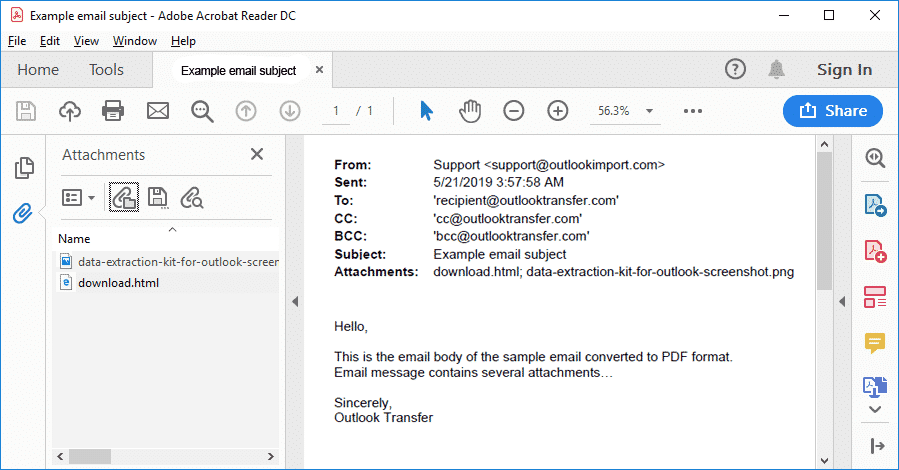
Exemplo de Outlook E-mail convertidos para o formato PDF. O Leitor de Acrobat PDF permite visualizar o próprio email e a lista de anexos de email. Agora, esses anexos de email convertidos em anexos de PDF i.e. incorporado na estrutura PDF.
Método 2: Exportar mensagens de Outlook para PDF usando PDF printer
Disponível para Windows 10 ou acima
no Outlook 2010, 2013 e 2016 Você pode salvar qualquer e -mail para salvar em PDF usando a impressora PDF virtual “Microsoft Print to PDF” embutido no Windows 10. Se você precisa converter Outlook mensagens para PDF a partir de arquivo de dados pst, abri-lo pela primeira vez em Outlook e depois exportar para PST pdf como se segue…
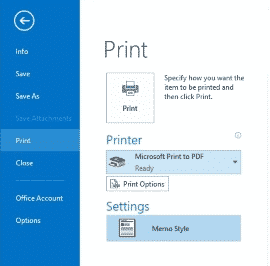
Aqui é como fazer usar este método:
- Abra a mensagem de e-mail que você deseja salvar como PDF.
- No Arquivo Clique na guia Print.
- Na Impressora suspensa, selecione Microsoft Print to PDF.
- Clique Print. Isto irá abrir o Microsoft impressão para diálogo PDF.
- Especifique a pasta eo nome do arquivo da saída PDF.
- Clique Save.
A desvantagem deste método é que você só pode salvar uma mensagem de cada vez. No entanto, se você quiser converter uma única mensagem para PDF e não é necessário para incorporar anexos, esta é a opção mais útil.
Método 3: Salvar Outlook e -mails como pdf usando Microsoft Word
Disponível para todas as versões do Windows
Para as versões do Windows anteriores ao Windows 10, você pode usar uma outra maneira de exportar Outlook mensagens para PDF. Basicamente, você primeiro e-mails de exportação para HTML, em seguida, convertê-lo em PDF.
Aqui está o guia detalhado passo-a-passo:
- Em Outlook, abra a mensagem de e-mail que você deseja salvar como PDF.
- No Arquivo Clique na guia Salvar como.
- Na Salvar como caixa de diálogo, especifique a pasta eo nome do arquivo.
- Na Salvar como tipo caixa de escolher HTML.
- Clique Salvar.
- Agora, executar Microsoft Word e abra o documento HTML que você acabou de salvar usando o Arquivo > Aberto cardápio.
- Clique no Arquivo > Salvar como o menu.
- Na Salvar como caixa de diálogo, selecione PDF no tipo de arquivo suspenso.
- Clique Salvar.
Esta maneira de exportação Outlook e-mails é simples e universalmente disponível, mas ainda você tem que converter cada mensagem manualmente. Também, você precisa criar manualmente uma pasta antes de exportar e-mails há.
Então, qual opção de usar?
Em conclusão, Data Extraction Kit for Outlook permite que múltiplos poupança Outlook mensagens como documentos PDF, incluindo anexos. O programa funciona automaticamente e sem problemas, e cria pesquisável, documentos PDF amigável-judiciais, que é essencial para investigadores digitais e investigadores forenses. É o único método para executar a exportação em massa Outlook e-mails para o formato PDF que torna este software indispensável.






Bom dia! Estou tentando converter e -mails do meu arquivo PST em PDF com sua versão de avaliação. Infelizmente, os gabinetes (anexos) não são convertidos com os e -mails. Seu software não pode fazer isso ou estou fazendo algo errado?